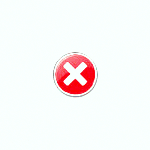 Если при запуске какой-либо игры или программы вы получаете сообщение об ошибке: Не удается продолжить выполнение кода, поскольку система не обнаружила VCRUNTIME140_1.DLL или Запуск программы невозможен, так как на компьютере отсутствует vcruntime140_1.dll, исправить ошибку очень просто.
Если при запуске какой-либо игры или программы вы получаете сообщение об ошибке: Не удается продолжить выполнение кода, поскольку система не обнаружила VCRUNTIME140_1.DLL или Запуск программы невозможен, так как на компьютере отсутствует vcruntime140_1.dll, исправить ошибку очень просто.
В этой инструкции подробно о том, как скачать vcruntime140_1.dll с официального сайта Майкрософт, что это за файл и как именно установить этот файл в Windows 10, 8.1 или Windows 7, чтобы исправить ошибку.
- Как скачать vcruntime140_1.dll с официального сайта
- Видео инструкция
- Дополнительные способы исправить ошибку
Как скачать vcruntime140_1.dll с официального сайта

Прежде всего, при появлении этой ошибки не следует загружать отдельный файл vcruntime140_1.dll, пробовать помещать его в папки C:WindowsSystem32 или C:WindowsSysWOW64 — это не самый рабочий метод.
Правильное решение — скачать с официального сайта и установить к себе на компьютере распространяемые компоненты Visual C++ 2019. Важно: если вы уже установили эти компоненты, но на 64-бит системе скачали лишь одну из версий (например, только x64 на 64-разрядной Windows), ошибка может сохраниться, поскольку многим программам нужен 32-битный (x86) файл даже в системах x64. Для исправления ошибки используйте следующие шаги:
- Зайдите на официальный сайт https://support.microsoft.com/ru-ru/help/2977003/the-latest-supported-visual-c-downloads
- В разделе Visual Studio 2015, 2017 и 2019 для Windows 10, 8.1 и Windows 7 64-бит загрузите файлы vc_redist.x86.exe и vc_redist.x64.exe . Для 32-бит систем — только первый файл.

- По очереди запустите оба установщика и пройдите процесс установки. Файл будет автоматически скопирован в нужные расположения на компьютере и правильным образом зарегистрирован в системе.
После этого желательно перезагрузить компьютер и проверить, сохраняется ли системная ошибка «Не удается продолжить выполнение кода, поскольку система не обнаружила VCRUNTIME140_1.DLL», скорее всего проблема будет решена.
Видео инструкция
Дополнительные способы исправить ошибку
Для некоторых программ описанный метод может не дать результата, в этом случае попробуйте такой вариант:
- Зайдите в папку с программой (с исполняемым файлом .exe) и попробуйте скопировать в нее файл vcruntimedll из папки System32.
- Если предыдущий пункт не поможет, то попробуйте заменить его файлом из SysWOW64 (в этих папках находятся разные экземпляры файла).
- В случае, если в папке с программой есть отдельная папка с библиотеками (например, папка «bin»), копировать vcruntimedll можно в неё.
Надеюсь, один из вариантов исправления ошибки vcruntime140_1.dll помог в вашем случае, а проблема решена.